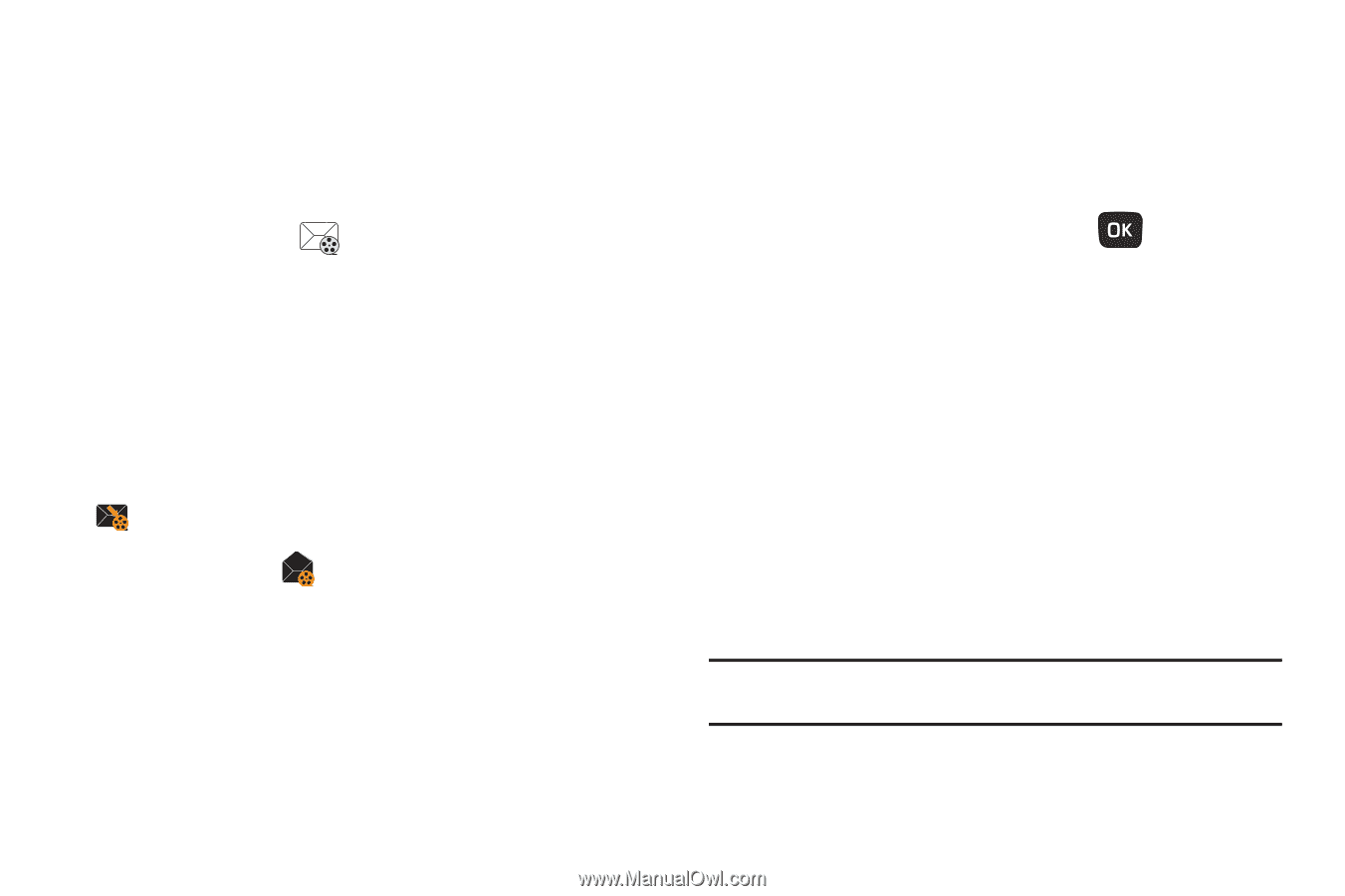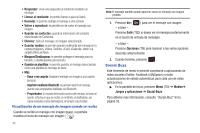Samsung SGH-T259 User Manual (user Manual) (ver.f4) (Spanish) - Page 42
Mensajes con imagen
 |
View all Samsung SGH-T259 manuals
Add to My Manuals
Save this manual to your list of manuals |
Page 42 highlights
Mensajes con imagen Este menú le permite usar el servicio de mensajes multimedia (MMS) para crear un mensaje con imagen. La mensajería con imagen es un servicio de mensajería que proporciona la entrega de mensajes con imagen personales, de teléfono a teléfono o de teléfono a correo electrónico. El icono de mensajería con imagen ( ) aparecerá en el área de iconos cuando reciba un mensaje con imagen nuevo. Además del contenido de texto familiar disponible a través de los mensajes de texto tradicionales, los mensajes con imagen pueden contener fotos, gráficos, voz y audio. Un mensaje de mensajería con imagen es una presentación multimedia contenida en un solo archivo. No es un archivo de texto con anexos. Antes de que se pueda ver este tipo de mensaje, es necesario recuperarlo desde el servidor de correo de voz de T-Mobile. El icono se muestra en la lista del buzón de entrada de mensajes para indicar cualquier mensaje con imagen que aún no se haya recibido. El icono de mensajes ( ) aparecerá cuando recupere y abra satisfactoriamente un mensaje con imagen nuevo. Usando la característica de mensajería con imagen, el teléfono puede recibir y enviar mensajes que contienen archivos multimedia, tales como fotos, sonidos e imágenes que haya descargado de Internet y notas de voz que haya grabado. Esta función sólo está disponible si la apoya su proveedor de servicio. Sólo los teléfonos que ofrecen funciones de mensajería con imagen pueden recibir y mostrar los mensajes con imagen. 38 Creación y envío de un mensaje con imagen 1. Desde la pantalla de inicio, presione Menú (TSI) ➔ Mensajes ➔ Crear mensaje. 2. Resalte el campo A e introduzca un número telefónico. - o bien - 3. Resalte el campo A y presione Añadir ( ) para añadir un destino y elija entre uno de los siguientes: • Destinatarios recientes: le permite seleccionar entre los destinatarios de sus mensajes anteriores. • Contactos: le permite introducir el número de teléfono que desea de Contactos. • Grupos: le permite seleccionar un grupo. - o bien - Presione la tecla Opciones y seleccione una de las siguientes: • Añadir destinatarios: le permite añadir Destinatarios recientes, Contactos o Grupos. • Ver destinatarios: le permite ver y añadir un destinatario de la lista de destinatarios. • Salir del compositor (es decir, redactor): sale del redactor y muestra la pantalla Crear nuevo. Nota: El destinatario debe estar guardado en contactos antes de que pueda añadirlo a este mensaje. 4. Resalte el campo de texto y cree un mensaje.